Windows优化大师怎么开启产品功能提醒, 今天边肖给大家带来一个如何通过Windows优化器启动产品功能提醒的教程。如果你想知道怎么做,看看下一篇文章。相信对你一定有帮助。
Windows优化器如何开启产品功能提醒?Windows optimizer打开产品功能提醒教程。
1.首先,下载安装Windows优化器后,点击桌面软件快捷方式进入。
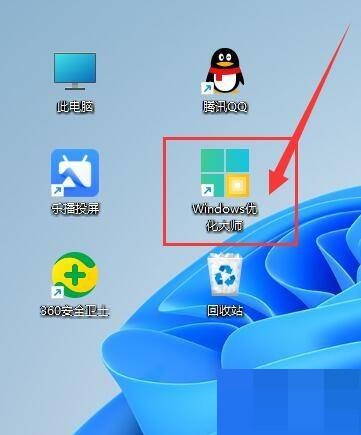
2.进入主界面后,点击右上角的“菜单”按钮(有三条横线的图标),在下拉选项中点击“设置”即可进入,如图。
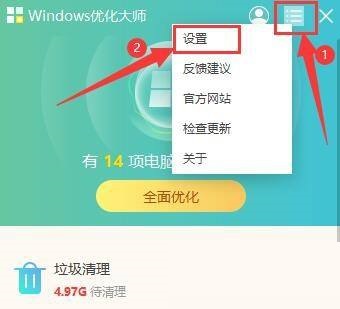
3.最后进入“基础设置”界面,在“功能提醒”下勾选“开启产品功能提醒”,如图。
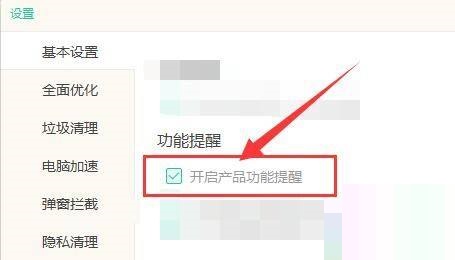
以上文章是Windows优化器启动产品功能提醒的教程,更多教程都在本站。
Windows优化大师怎么开启产品功能提醒,以上就是本文为您收集整理的Windows优化大师怎么开启产品功能提醒最新内容,希望能帮到您!更多相关内容欢迎关注。
